Привет уважаемые!
Уханов снова вещает на IT тематику. И поговорим мы сегодня о способах переустановки Windows 10.
Так или иначе, но система со временем накапливает ошибки и начинает работать не так, как раньше. Я не поднимаю тему восстановления системы из резервных копий — это тема для отдельной беседы. Кроме того, система чаще не ломается в один день, а копит неполадки в течение длительного периода и восстановление из резервной копии может привести в откату на предыдущую сборку Windows 10. Это спровоцирует установку свежего релиза и обновлений к нему.
Изменения в процессе переустановки Windows начались ещё в Windows 8. Мир увидел функции «Reset your PC» и «Refresh your PC». В Windows 10 эти функции значительно улучшили.
Windows 10 предоставляет нам следующие способы решить поставленную задачу:
- Сброс к заводским настройкам
- Начать заново
Сброс к заводским настройкам
Это абсолютно новый способ привести систему в рабочее состояние. Система собирает новую себя из уже используемых компонентов. Проверка контрольных сумм гарантирует использование рабочих компонентов. Во время сброса к заводским настройкам производится сборка операционной системы из компонентов, хранящихся в папке WinSxS. В сборке не используются пакеты, обновленные за последние 30 дней — используются их предыдущие версии. Это позволяет избежать восстановления обновлений с ошибками. За счет использования жестких ссылок взамен копирования файлов достигается максимальная экономия дискового пространства. Особенно хорошо это заметно на планшетах.
Основным преимуществом данной технологии является то, что можно запустить сброс систему даже тогда, когда система не способна загрузиться. В этом случае выполняется вход в среду восстановления WinRE и выбираем соответствующий пункт. Видео демонстрирует как происходит процесс.
Порядок действий
Краткий порядок действий для тех, у кого Windows загружается: нажмите кнопку поиск (или выполнить (win+r) и напишите systemreset
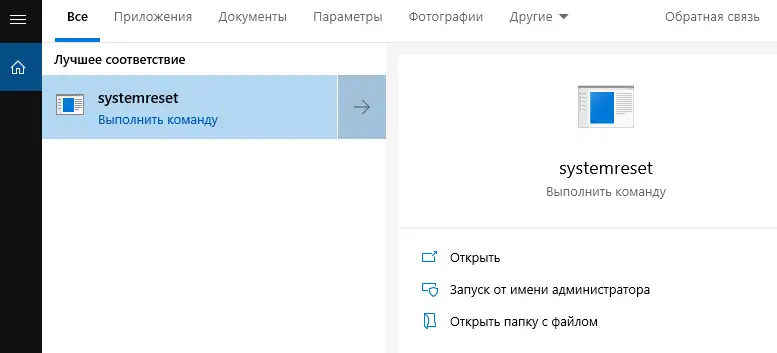
Желающие могут воспользоваться меню «восстановление» в «параметры».
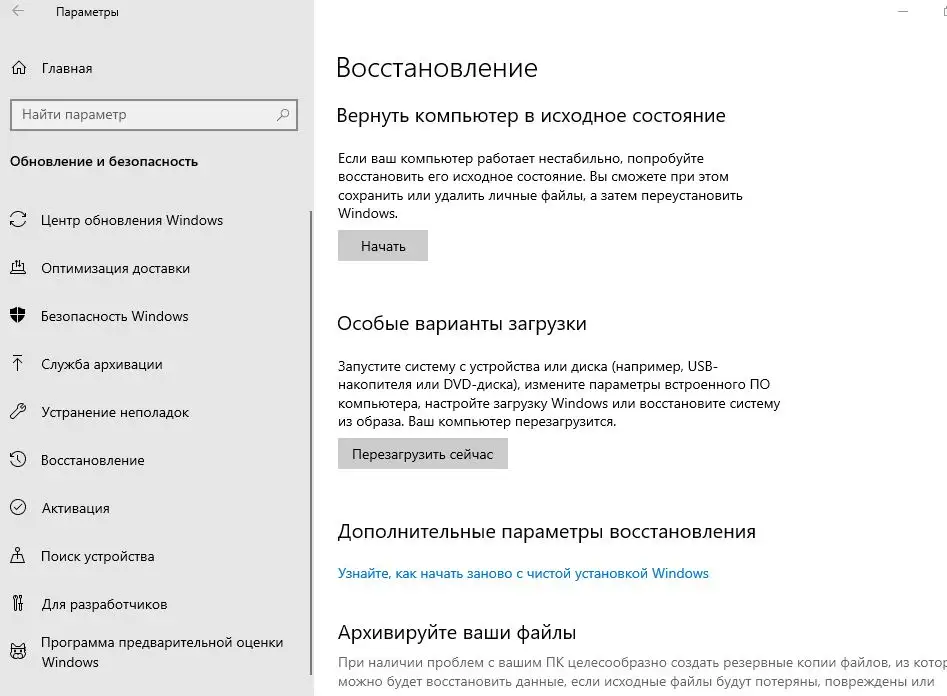
Открываем параметры — обновление и безопасность — восстановление
Решаем как поступить с файлами пользователей:
- Сохранить
- Удалить
- Удалить только с системного диска
- Удалить со всех дисков
Данные можно просто удалить или удалить без возможности восстановления. Выберем пункт с сохранением пользовательских файлов. Файлы пользователей можно сохранить.
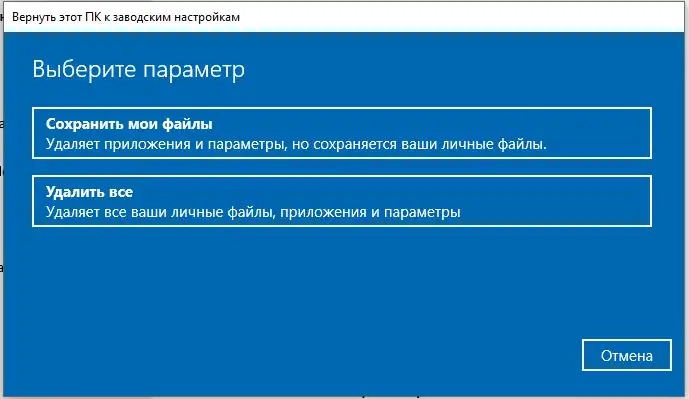
После сброса на рабочем столе будет html файл со списком удаленных приложений:
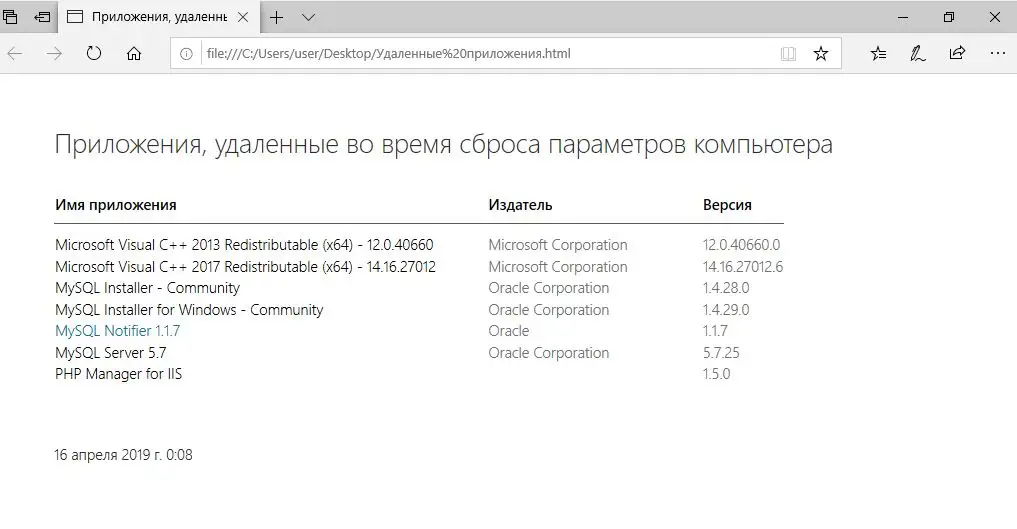
Начать заново
Этот вариант приведения стсиемы в рабочее состояние появился в Windows 10 1703 Creators Update. Он в отличии от предыдущего, предполагает наличие интернета. При таком методе отката с серверов Microsoft скачивается последний релиз Windows 10. Система будет переустановлена с сохранением пользовательских данных и основных параметров. Часть параметров компьютера сохранился: например, после выполнения переустановки компьютер не вылетает из домена.
Функция «Начать заново» находится в разделе безопасность:
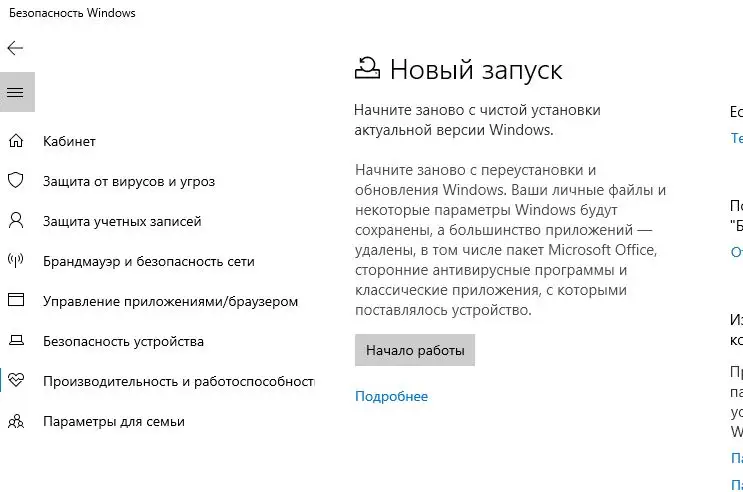
Соглашаемся, идем дальше:
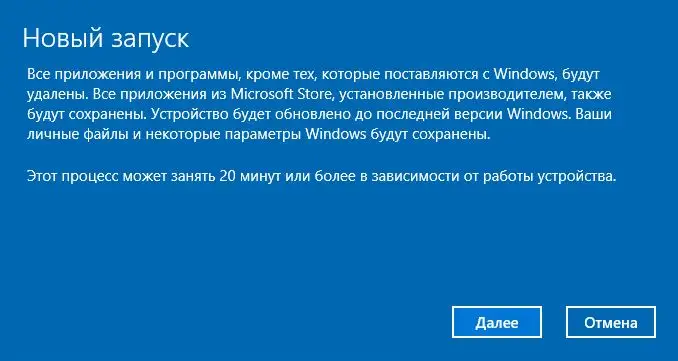
Windows 10 приводит список приложений, что будут удалены в процессе работы.
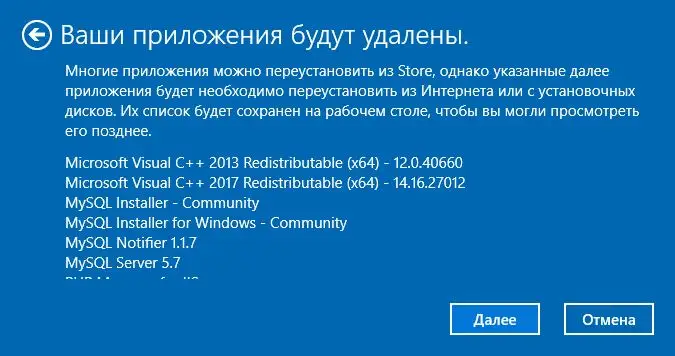
На рабочем столе нас также будет ждать html файл со списком удаленных программ. В следующей заметке я более подробно рассмотрю сброс к заводским настройкам.